Apple est une entreprise très compétitive qui est fière d'avoir des comptes, des appareils et des plates-formes sécurisés. Mais cela ne signifie pas que vous ne rencontrerez pas de problèmes avec eux. Avec leurs mesures de sécurité en place, beaucoup de gens considéreront les produits Apple comme non conviviaux.
En tant que tel, un problème est qu'il y a un Identifiant Apple grisé. Pourquoi cela arrive-t-il? Lorsque votre identifiant Apple est grisé et inaccessible, qu'en faites-vous ?
Heureusement, vous êtes au bon endroit. Ici, nous discuterons des raisons pour lesquelles vous ne pouvez pas cliquer ou accéder à votre identifiant Apple car il est grisé. De plus, nous vous apprendrons les meilleures façons de résoudre le problème. En fin de compte, vous trouverez un excellent outil pour la plupart des problèmes avec les produits Apple.
Guide des matières Partie 1. Pourquoi l'identifiant Apple est-il grisé Partie 2. Comment réparer un identifiant ou un compte Apple griséPartie 3. Meilleure solution au problème grisé de l'identifiant ApplePartie 4. Conclusion
Partie 1. Pourquoi l'identifiant Apple est-il grisé
Cette section se concentrera sur la raison pour laquelle le compte que vous avez avec Apple est grisé. Cela peut se produire généralement sur les appareils mobiles tels que les iPhones et les iPads. Lorsque cela se produit, vous n'aurez pas accès à votre compte Apple. Un compte ou un ID grisé ne peut pas être cliqué, appuyé ou tapé.
Il y a plusieurs raisons pour lesquelles cela se produit, consultez-les ci-dessous :
- Erreur de mise à jour. Lorsque vous mettez à jour votre iPadOS ou iOS, une erreur peut s'être produite au cours du processus. C'est pourquoi votre ID apple ou le compte ne peut pas être exploité.
- Erreur de mise à jour des informations de compte. Lorsque vous mettez à jour votre compte Apple ou votre identifiant Apple, la modification de certaines informations telles que votre mot de passe peut entraîner des erreurs telles que celle-ci.
- Identifiant Apple désactivé. Votre compte peut également être désactivé. C'est pourquoi il est grisé.
Partie 2. Comment réparer un identifiant ou un compte Apple grisé
Il existe divers correctifs pour le compte Apple/l'identifiant Apple grisés. Il peut y avoir une erreur avec le serveur d'Apple. Ou bien, il peut y avoir un problème avec un iPhone jailbreaké. Quoi qu'il en soit, les correctifs peuvent être consultés ci-dessous :
Solution 01. Assurez-vous que le statut d'Apple est OK
Apple, comme d'autres entreprises, a une page d'état du système que vous pouvez consulter en ligne. Ils vous fournissent l'état de leurs services, plateformes et produits en « temps réel ». Ainsi, s'ils font de la maintenance ou ont des problèmes avec leurs produits et services, vous pouvez d'abord les vérifier.
Pour ce faire, suivez les étapes ci-dessous :
- Tout d'abord, visitez le Page d'état du système d'Apple.
- Deuxièmement, localisez la section Apple ID.
- Vérifiez s'il est de couleur verte. Si c'est le cas, cela signifie qu'il n'y a pas de problème du côté d'Apple. S'il n'est pas coloré en vert, attendez que l'équipe de support technique d'Apple résolve le problème rencontré avec le produit ou le service.
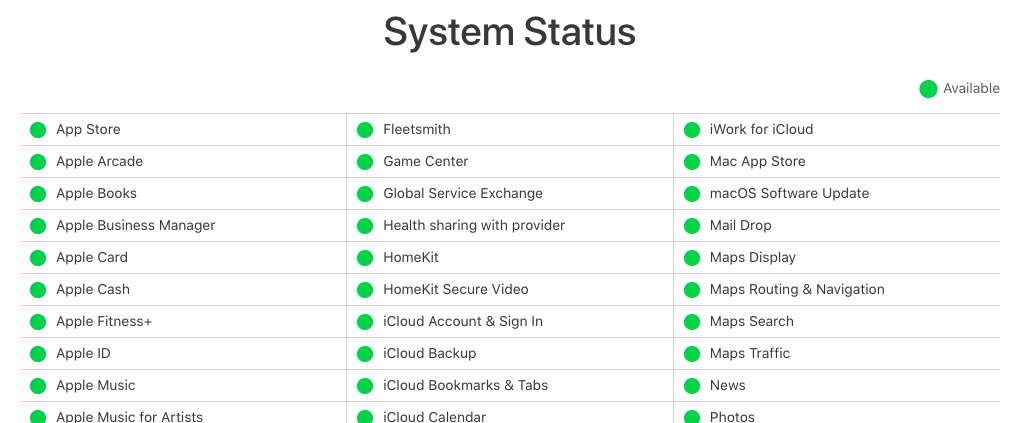
Solution 02. Mettez à jour votre iOS ou iPadOS
La deuxième solution sera de mettre à jour votre système d'exploitation. En effet, vous devrez peut-être obtenir des mises à jour pour trouver des solutions aux bogues et aux erreurs de code de votre appareil. Pour ce faire sur iOS, suivez les étapes ci-dessous :
- Tout d'abord, assurez-vous d'avoir sauvegardé votre appareil. Ensuite, branchez-le dans la prise de courant.
- Visitez l'application Paramètres de votre iPhone. Puis clique Général.
- Dans la section Général, cliquez sur Mise à jour du logiciel.
- Choisissez la mise à jour logicielle particulière que vous souhaitez installer.
- Cliquez sur l'option qui dit Installer maintenant OU Télécharger et installer. Vous devrez peut-être saisir le mot de passe de votre appareil afin de poursuivre la mise à jour.
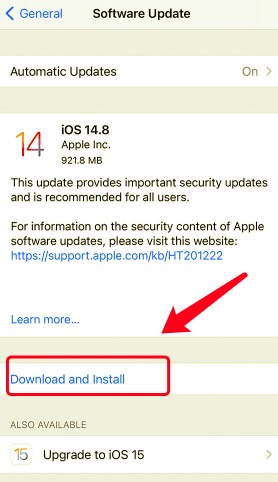
Attendez que la mise à jour complète soit terminée. Après cela, vérifiez si le problème est résolu.
Solution 03. Restrictions de contenu et de confidentialité
Si la confidentialité, le contenu ou d'autres restrictions sont activés sur votre appareil, votre identifiant ne peut pas être exploité. Vous pouvez vérifier si des restrictions sont en place et si vous pouvez les modifier en procédant comme suit :
- Sur votre appareil, ouvrez l'application pour les paramètres.
- Visitez l'option appelée "Temps d'écran".. S'il y a un mot de passe pour cela, entrez le mot de passe.
- Appuyez sur l'option qui dit Contenu et restrictions de confidentialité.
- Maintenant, vous pouvez faire défiler vers le bas de la section. Vérifiez la section intitulée Autoriser les modifications. Après cela, appuyez sur l'étiquette "Changements de compte ».
- Assurez-vous que le paramètre activé s'appelle "Autoriser ».
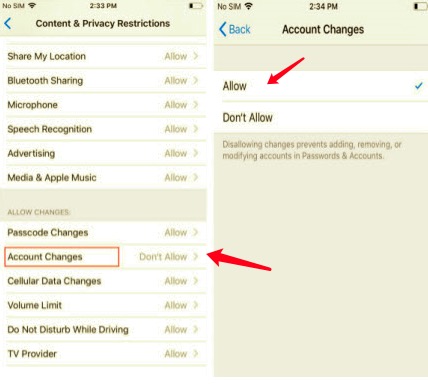
Après avoir effectué ces étapes, vérifiez s'il (l'identifiant ou le compte Apple) est toujours inaccessible. Parfois, il est encore grisé. S'il s'agit de désactiver Screen Time, cela peut être nécessaire. Voici comment procéder :
- Visitez l'application pour les paramètres.
- Maintenant, visitez à nouveau Screen Time.
- Désactivez le temps d'écran en appuyant sur le bouton qui dit "Désactiver le temps d'écran ».
Solution 04. Problèmes de connexion Internet
Vous devez vous assurer qu'il n'y a pas de problèmes de connexion Internet avec votre appareil. Vérifiez avec un autre réseau Wi-Fi. Ou, vous pouvez également consulter votre réseau de données mobiles. Si le statut de votre fournisseur de services est en maintenance ou présente des problèmes, il se peut que vous ayez un problème avec votre connexion Internet. En tant que tel, vous devez essayer de vérifier si vous pouvez à nouveau réinitialiser vos paramètres réseau via l'application Paramètres.
Partie 3. Meilleure solution au problème grisé de l'identifiant Apple
Ici, nous discuterons de la meilleure solution au problème auquel vous êtes confronté, nous parlons de Déverrouilleur iOS. Cet outil peut vous aider déverrouiller tout l'appareil iPhone en supprimant les codes d'accès ou les mots de passe dans les iDevices. Vous pouvez également l'utiliser pour supprimer l'identifiant Apple associé à l'appareil, en plus de supprimer les restrictions de temps d'écran. Il est compatible avec les systèmes Windows et Mac. Cliquez sur le bouton qui correspond à votre système d'exploitation pour télécharger gratuitement l'outil et commencer à résoudre votre problème.
Téléchargement gratuit Téléchargement gratuit
Les étapes ci-dessous vous montreront comment utiliser iOS Unlocker pour supprimer votre identifiant Apple ou votre compte iCloud. Cependant, vous devez noter que tous les fichiers et données de votre appareil Apple seront effacés.
De plus, vous devez vous assurer que l'appareil est lié à l'ordinateur avec iOS Unlocker afin que l'ensemble du processus fonctionne.
Voici les étapes:
- Ouvrez iOS Unlocker sur votre ordinateur.
- Sur l'interface principale, cliquez sur l'option qui dit Supprimer l'identifiant Apple.
- Maintenant, connectez l'appareil à l'ordinateur en utilisant son câble Lightning ou USB. Assurez-vous de cliquer sur Faire confiance à l'ordinateur sur votre iPhone ou iPad.
- Maintenant, appuyez sur le bouton appelé Accueille. Il commencera le processus de suppression de votre identifiant Apple.
- Notez que si Trouver Mon appareil est activé, vous devez d'abord réinitialiser l'appareil en cliquant sur Paramètres, puis sur Général. Après cela, cliquez sur Réinitialiser et cliquez sur Réinitialiser tous les paramètres. Maintenant, entrez votre mot de passe afin de vous assurer que la réinitialisation est effectuée.
- Si Localiser mon appareil est désactivé, votre identifiant Apple sera immédiatement supprimé.
- Si votre appareil est à la version iOS 11.40 (ou plusieurs versions mises à jour), vous devez activer l'authentification à deux facteurs d'Apple. Pour ce faire, vous devez vous rendre dans Paramètres. Après cela, cliquez sur Apple ID, puis choisissez Mot de passe et sécurité. Une fois cela fait, vous devez activer le processus d'authentification à deux facteurs de votre appareil.
- Une fois que tout est en place, entrez le mot de passe sans les guillemets "0000 ”. Cela confirmera que vous avez activé l'authentification à deux facteurs sur votre iPhone, iPad ou tout autre appareil Apple.
- Ensuite, vous devez vous assurer que les informations concernant votre appareil sont correctes. Appuyez sur le bouton pour Accueille afin de récupérer le package du firmware via un processus de téléchargement. Attendez que le processus soit terminé.
- Attendez que tout le processus soit terminé. Ainsi, le compte iCloud et l'identifiant Apple seront tous deux supprimés de votre appareil. Maintenant, vous pouvez simplement vous connecter à nouveau à votre identifiant Apple. Ou, vous pouvez simplement en créer un nouveau.

Vous pouvez voir que iOS Unlocker est un appareil très puissant. Cela peut également vous aider à effacer le mot de passe. En tant que tel, vous pouvez même supprimer le temps d'écran sur l'appareil Apple s'il est activé. Ceci est très efficace si vous avez acheté un appareil Apple d'occasion qui n'a pas encore été réinitialisé.
Les gens LIRE AUSSIComment supprimer le verrouillage d'activation sans propriétaire précédent [Guide 2024]3 façons : Comment débloquer le code d'accès de l'iPhone 6 sans perdre de données
Partie 4. Conclusion
Nous vous avons donné les raisons pour lesquelles un Identifiant Apple grisé problème arrive. Cela peut être dû à une erreur système au sein d'Apple. Ou, cela peut être dû à l'appareil lui-même. Parfois, c'est aussi un problème de connexion réseau. Ou, il peut y avoir une mise à jour iOS ou iPadOS défectueuse.
En tant que tel, la deuxième section s'est concentrée sur la façon de résoudre ces problèmes. Nous vous avons appris à vérifier la page d'état du système d'Apple. Nous vous avons même appris à mettre à jour le système d'exploitation de votre appareil Apple. Une autre solution consistera à désactiver également les restrictions et le temps d'écran.
Mais que se passe-t-il si cela ne fonctionne pas ? Ensuite, vous devriez aller chercher Déverrouilleur iOS. Cet outil est disponible sur les ordinateurs Mac et Windows. En tant que tel, cela peut vous aider à supprimer votre identifiant Apple et votre compte iCloud. Il peut également aider à supprimer les mots de passe des appareils Apple et le temps d'écran de votre iPhone ou iPad. Si vous souhaitez obtenir l'outil, visitez ios-unlocker.com et recherchez l'outil iOS Unlocker dans le menu Produits en haut. Profitez de votre appareil Apple !
Écrit par Rosie
Dernière mise à jour: 2022-03-01